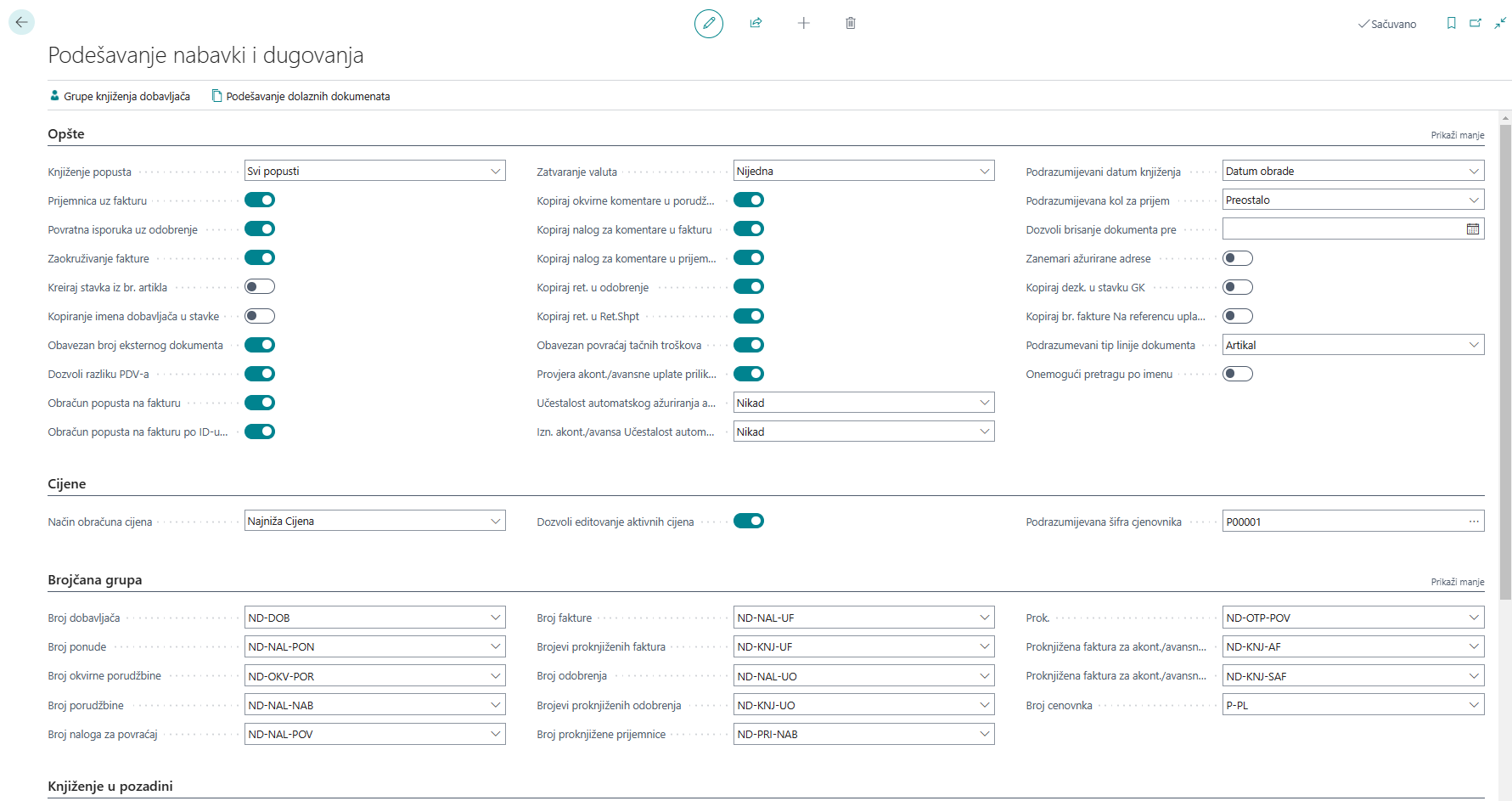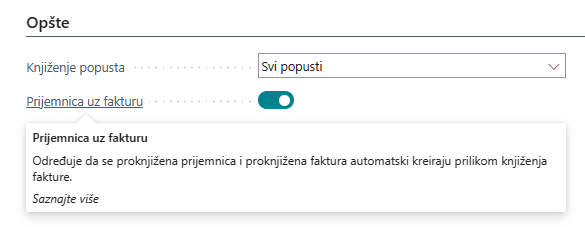| Warning |
|---|
Kako bi u sistemu bilo omogućeno kreiranje dokumenata potrebno je podesiti... |
Podešavanje nabavke i dugovanja
Sva podešavanja vezana za nabavku i dugovanja vrše se tako što se u brzoj pretrazi kuca Podešavanje nabavki i dugovanja.
Ovdje se definišu opšta podešavanja koja važe za sve nabavne transakcije bez obzira na artikle ili dobavljače. Klikom na označenu opciju otvara se prozor u kome se podešavaju parametri:
Svako polje ukoliko se zadržimo na njegovom nazivu ispisuje i svoje značenje. Npr. polje Prijemnica uz fakturu označava:
Važno je podesiti sistem kako bi radio u skladu sa vašim potrebama. U sistemu nije moguće kreirati dokumente prije podešavanja brojčanih serija.
sljedeći narudžbe fakturiranjeNabavna ponuda
Otvorimo ponude za nabavku kroz meni:
Ili pretragom ponuda kroz pretraživač:
Otvara se lista svih ponuda za nabavku:
Pritiskom na "NOVO" otvoriti će se nova kartica ponude u kojoj je potrebno popuniti zaglavlje dokumenta i redove:
U zaglavlju je ključno izabrati Dobavljača, a po potrebi popunite i ostala polja na kartici ponude.
Pozicionirajući se na bilo koje polje (naslov polja) na kartici dobiti ćete kratak opis što polje označava. Npr. Zahtjevan datum prijema:
U redovima biramo tip reda:
Nakon izbora tipa reda biramo broj odgovarajućeg izabranog tipa, unosimo lokaciju, količinu i direktni trošak po jedinici, popust i ostale detalje na redu.
Nakon unosa svih detalja ponude ponudu možete samo izdati i ostaviti aktivno do konačne odluke hoćete li je pretvoriti u porudžbinu ili arhivirati.
Pretvaranje ponude u porudžbinu
Ukoliko ponudu od dobavljača prihvaćate, potrebno ju je pretvoriti u porudžbinu:
Sistem zahtjeva potvrdu da zaista želite konvertirati ponudu u porudžbinu i odgovorom na "Da" porudžbina će biti kreirana;
Proces obrade porudžbine je opisan u nastavku ovog uputstva.
Arhiviranje ponuda
Ukoliko želite arhivirati ponudu potrebno je pritisnuti na opciju "Arhivirajte dokument"
Sistem provjerava jeste li sigurni da želite arhivirati dokument i ukoliko potvrdno odgovorite kreira se arhiva
Na svakoj ponudi je moguće provjeriti i broj arhiviranih verzija ponude:
Pritiskom na broj, otvara se lista svi arhiviranih verzija: